Norton Antivirus nie je zadarmo, hoci má skúšobné obdobie. Ak po uplynutí tohto obdobia budete chcieť naďalej používať tento softvérový produkt, musíte si kúpiť licenciu. Jeho termín však nie je večerný, na konci určitého času ho treba predĺžiť.
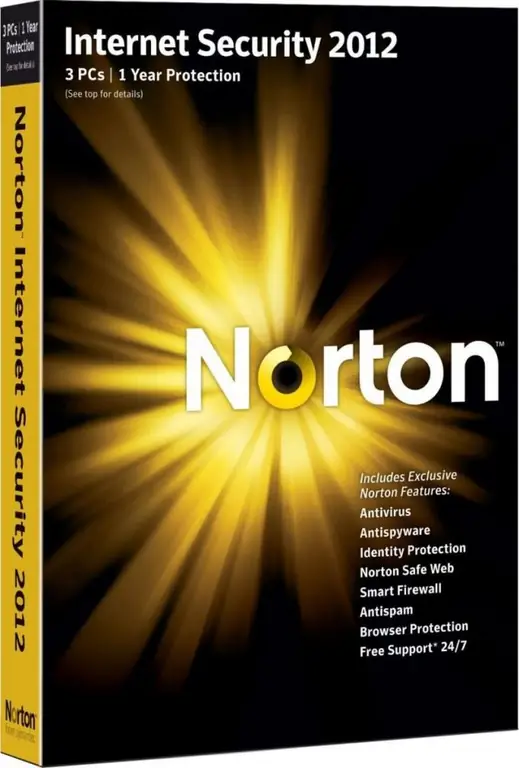
Nevyhnutné
- - prehliadač;
- - banková karta.
Inštrukcie
Krok 1
Otvorte oficiálnu stránku podpory softvéru Norton na adrese https://www.symantec.com/index.jsp. V pravom hornom rohu vyhľadajte oblasť na určenie vašej polohy, vyberte krajinu zodpovedajúcu vašej polohe a kliknite na tlačidlo „OK“. Môžete tiež obnoviť licenciu na ruskom webe antivírusu Norton, výsledok bude rovnaký.
Krok 2
Vedľa rozbaľovacej ponuky „Obchod“otvorte možnosť „Obnovenia“. Zistite presný názov antivírusu, ktoré ste nainštalovali. Ak to chcete urobiť, pozrite sa na jeho názov v informáciách o produkte v hlavnom okne alebo v ponuke ovládacieho panela Pridať alebo odstrániť programy. Verzia produktu musí byť rovnaká, inak bude zakúpená licencia neplatná.
Krok 3
Vyberte verziu antivírusu na aktuálnej stránke. Kliknite na tlačidlo na ďalšej stránke. Z troch dostupných softvérových produktov vyberte ten, ktorý je nainštalovaný vo vašom počítači, a kliknite na tlačidlo „Obnoviť“pod ním. Aj v tomto okne si môžete kúpiť programy iných výrobcov, ak vás zaujímajú viac ako ochranný systém nainštalovaný vo vašom počítači.
Krok 4
Skontrolujte parametre platby, ak vám vyhovujú všetky položky, kliknite na tlačidlo „Ďalej“. Pri ďalšej položke obnovenia licencie pre antivírus Norton buďte mimoriadne opatrní, panel s adresou by mal obsahovať presne https://buy.norton.com/estore/mf/billing. Sledujte tento bod vždy, keď zadáte svoje platobné podrobnosti.
Krok 5
V novom okne, ktoré sa otvorí, vyplňte všetky požadované riadky. Zadajte iba skutočné údaje, inak nebude možné uskutočniť platobnú operáciu. Ak je to pre vás výhodné, vytvorte si šablónu na pravej strane obrazovky pre ďalší rýchly prístup k nákupu aktualizácií pre váš program.
Krok 6
Dokončite obnovovanie antivírusu. Skontrolujte, či sa sťahujú aktualizácie vášho softvérového produktu.






